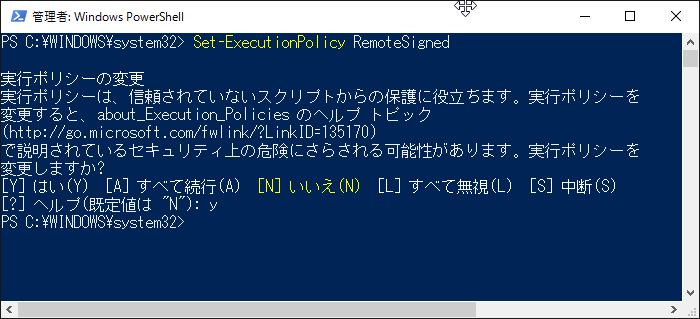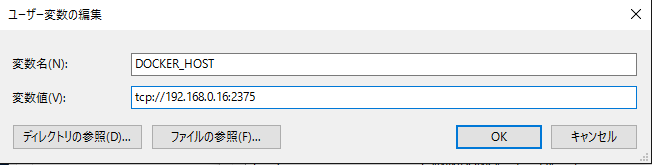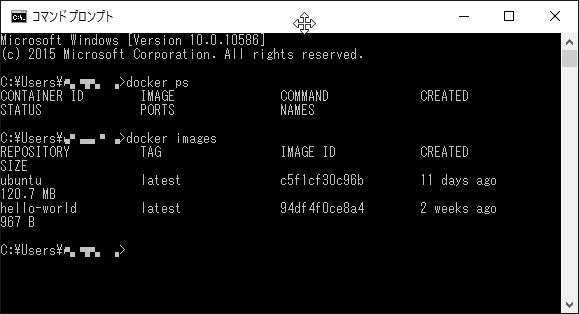DockerクライアントforWindows 10
Last-modified: Sun, 31 Jul 2016 15:09:09 JST (2918d)
Top > DockerクライアントforWindows 10
windows10側での作業
- Windows 10にDocker Clientをインストールします。手順はここ
 を参考にしました。
を参考にしました。
- Chocolateyのインストール
- PowerShellを管理者モードで起動し、実行ポリシーを変更します。
- Chocolateyをインストールします。
Get-PackageProvider -Name Chocolatey
- Dockerクライアントをインストール
Install-Package docker
- 環境変数に以下のパスを追加します。
C:\Chocolatey\bin
- ユーザ用環境変数にDockerサーバのIPとポート番号をセットします。
Dockerサーバ側での作業
- Dockerサーバ側でAPIを許可する設定をします。なお、特に認証などは無いようなので注意が必要です。
- ここでは、CentOS7上に構築したDocerの例です。参考

- ここでは、CentOS7上に構築したDocerの例です。参考
#/etc/systemd/system/docker-tcp.socket
[Unit] Description=Docker Socket for the API [Socket] ListenStream=2375 BindIPv6Only=both Service=docker.service [Install] WantedBy=sockets.target
- 設定を有効化するために再起動します
#systemctl enable docker #systemctl enable docker-tcp.socket #systemctl stop docker #systemctl start docker-tcp.socket #systemctl start docker
- 以上で、Windowsのコマンドプロンプトで、dockerを操作することができます。
Counter: 629,
today: 2,
yesterday: 0
このページの参照回数は、629です。